Github Pages 个人博客及域名配置
这是这个网站的第一篇博客,谁知道会不会有第二篇。如果这篇好用的话,就讲讲配了一天的Github Pages + jekyll的配置好了。
。。。
从头折腾这个东西还是挺麻烦的,网上的教程不是时间太久不靠谱了,就是有些奇葩的问题找不到。
Github Pages配置
- 创建一个 repository
网页右上角,加号+,怼它,对,使劲
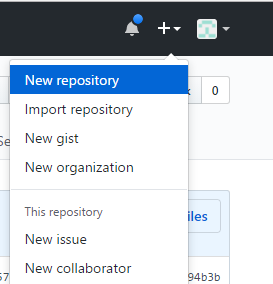
给repository起一个名字,选中Initialize this repository with a README,create repository
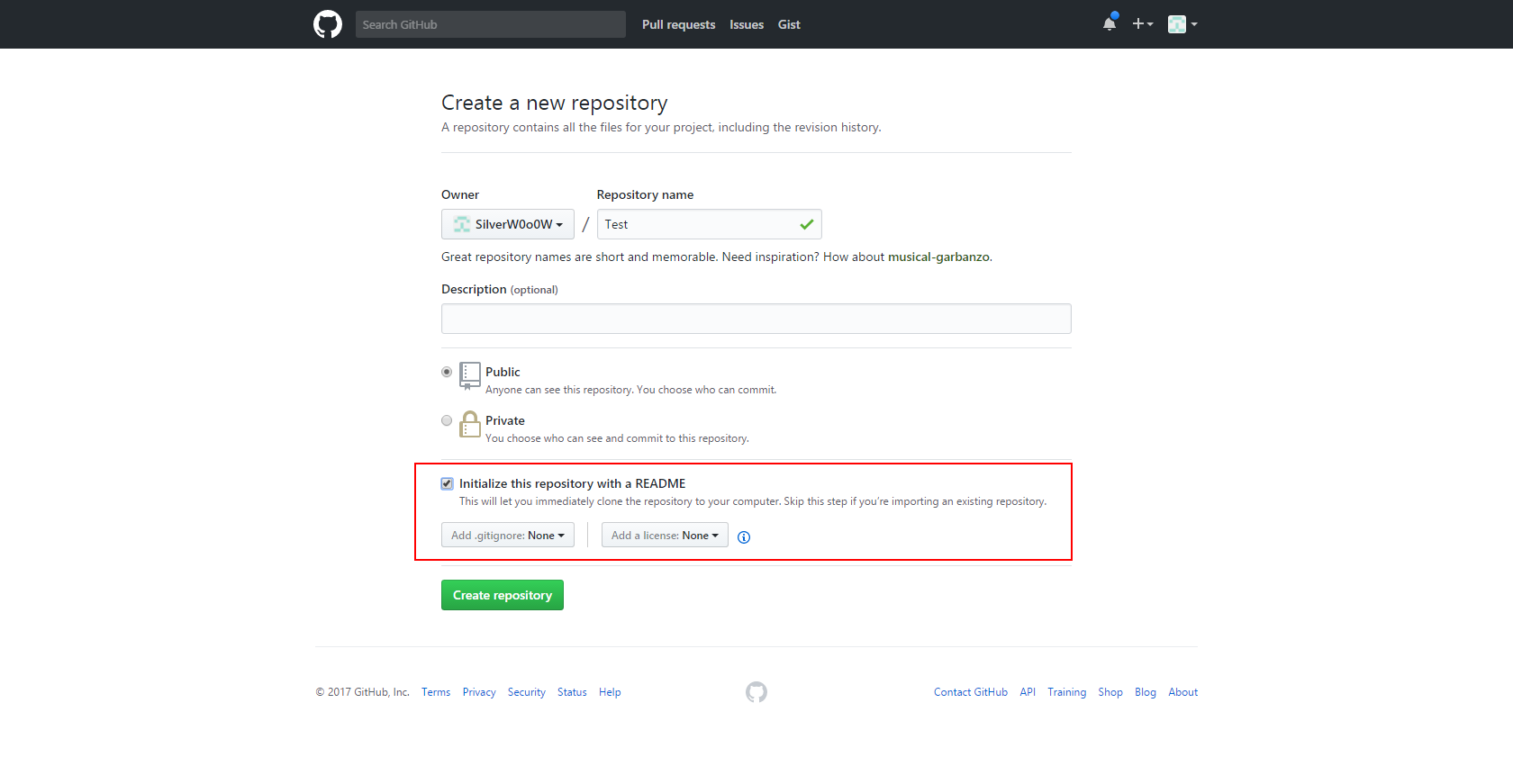
- 设置repository setting
找到repository setting,眼神不大好使,找了好几秒(((φ(◎ロ◎;)φ)))
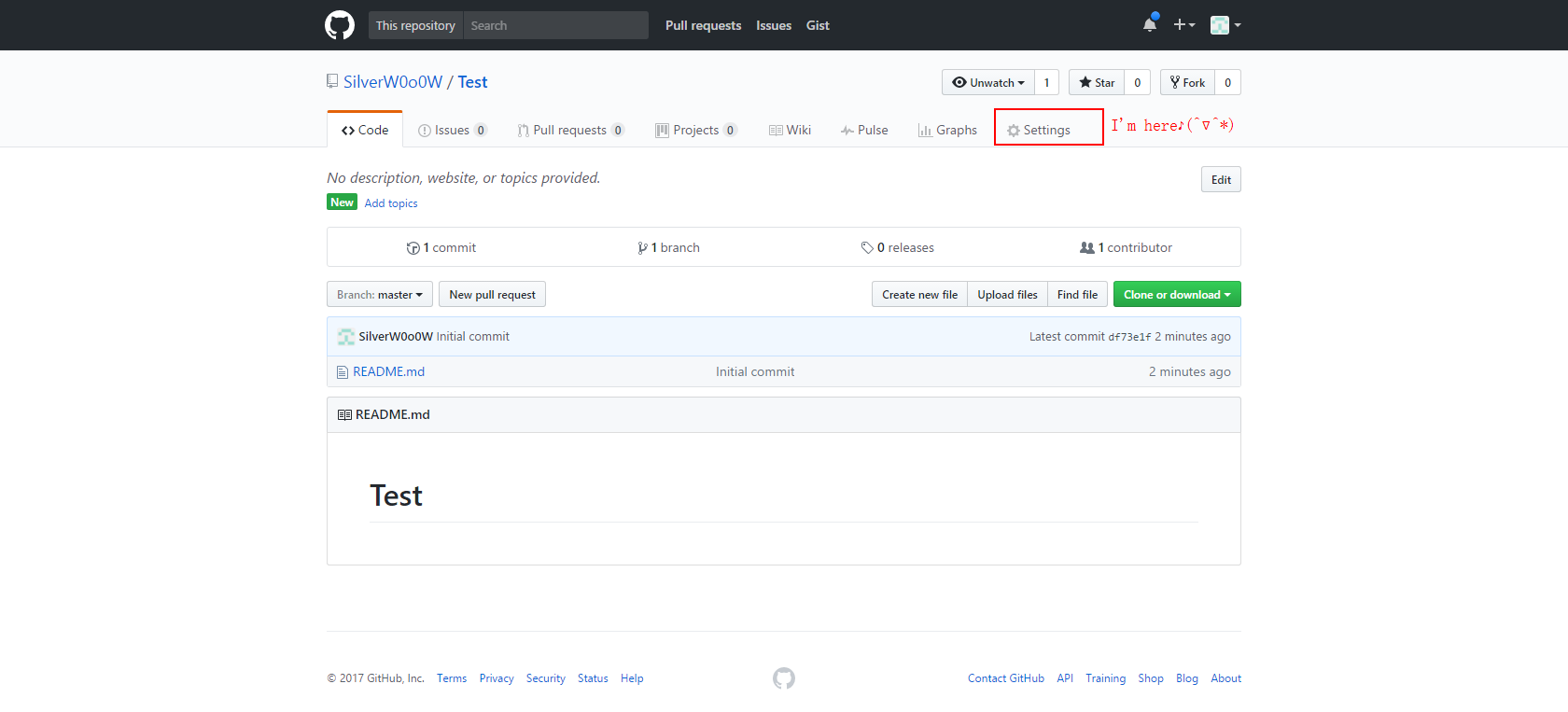
打开setting页面之后直接翻到底部,找到Github Pages选项卡
source选择master branch,点击save
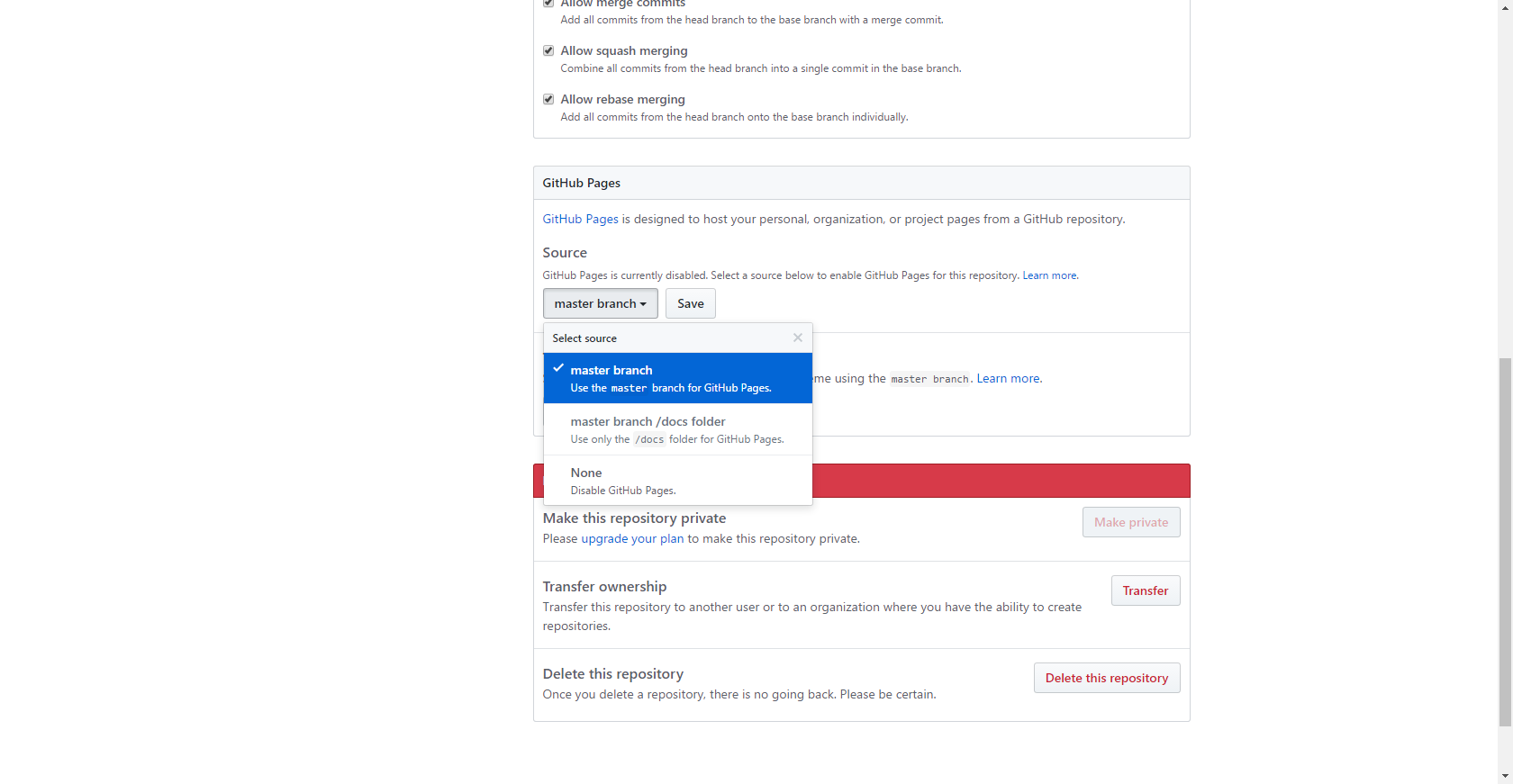
save之后,选项卡中会出现提示,生成了Github Pages的URL: https://silverw0o0w.github.io/Test/
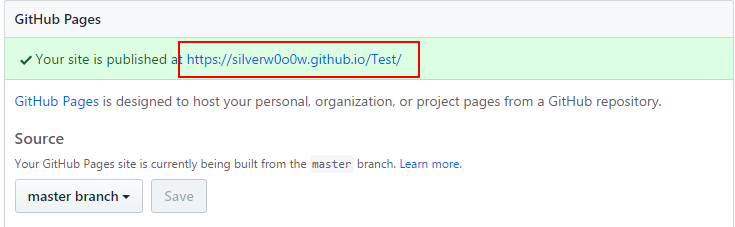
访问 https://silverw0o0w.github.io/Test/ ,首页出现啦~
( ̄▽ ̄)~■ □~( ̄▽ ̄)~*
到这里,Github Pages配置完成。接下来如果有需要的话,可以将Github Pages定向到自己的域名。
在这之前我建议你最好先记住现在的URL,别问我为什么_(:з」∠)_
个人域名配置
-
配置Github CNAME文件 打开repository首页,Create new file
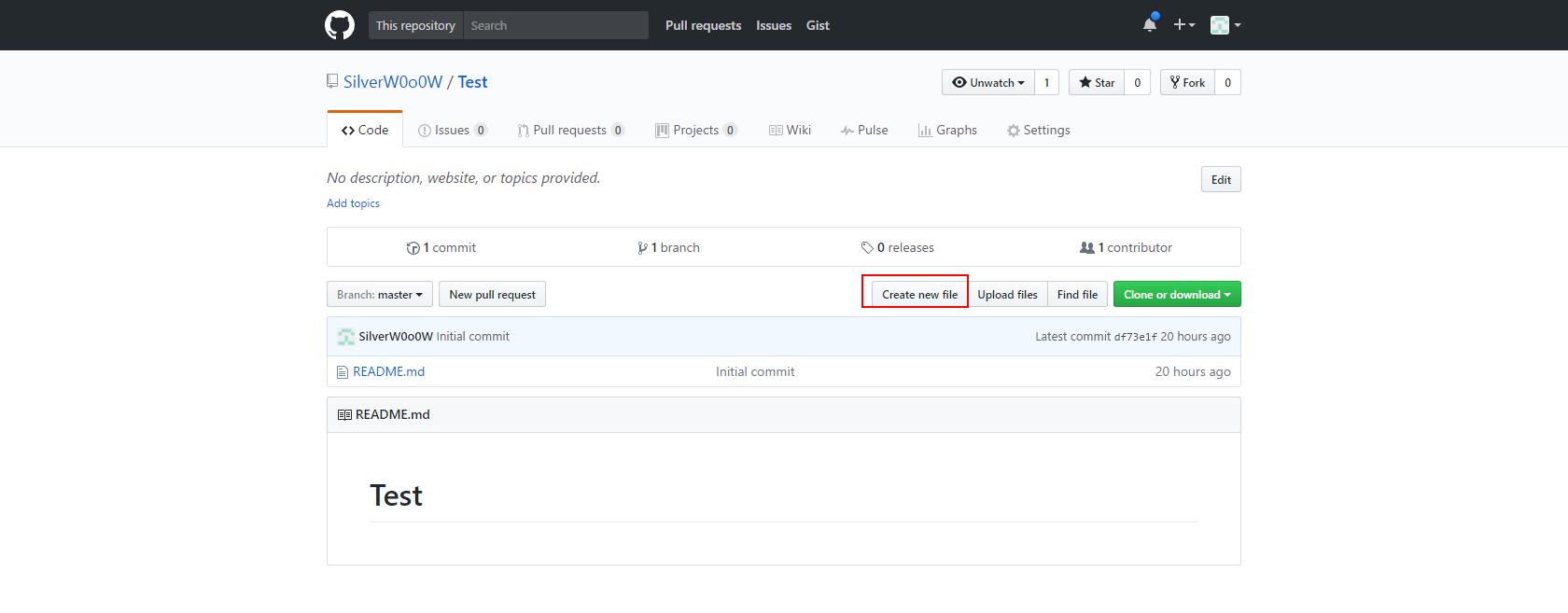
输入文件名CNAME,以及自己的域名。注意CNAME没有后缀名,且需要大写
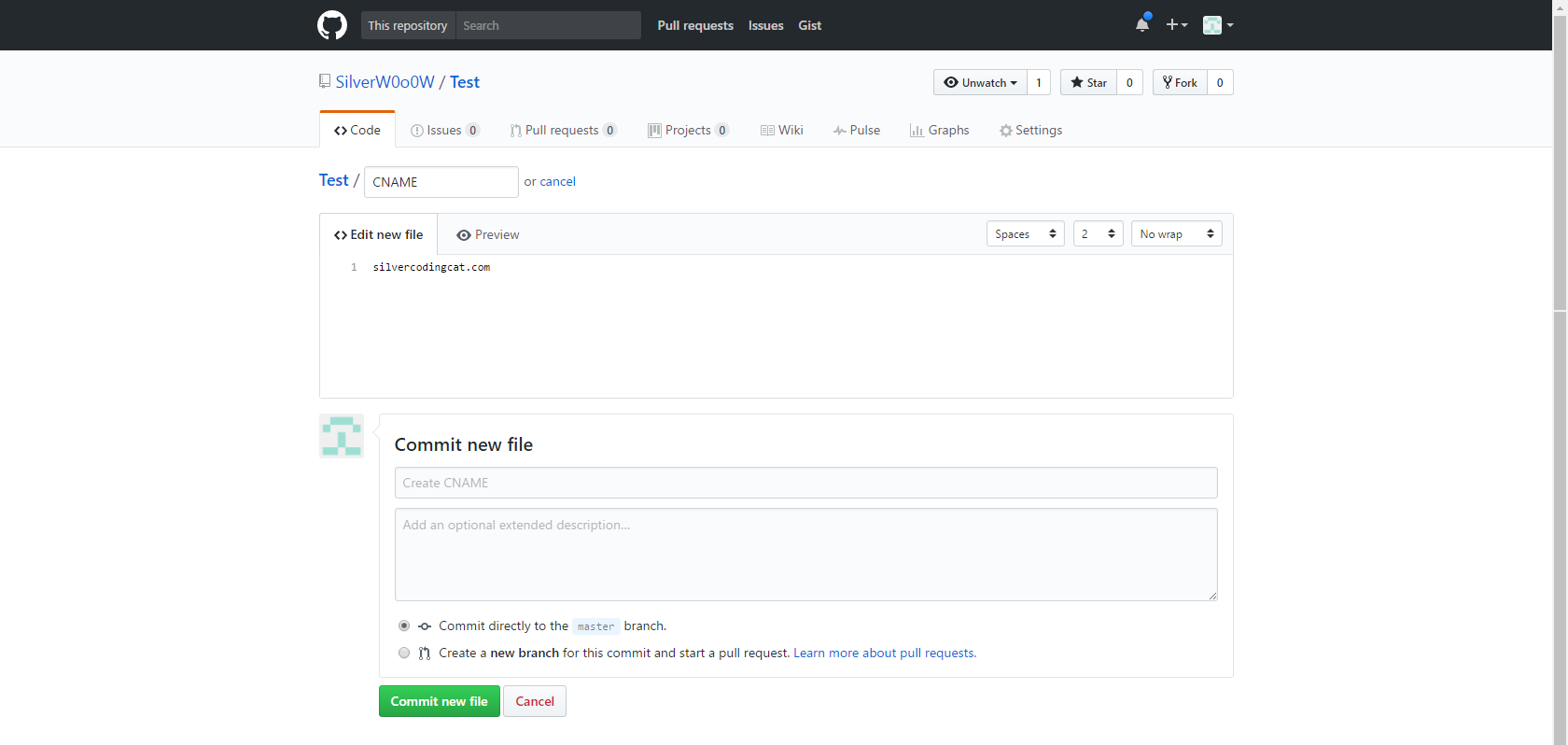
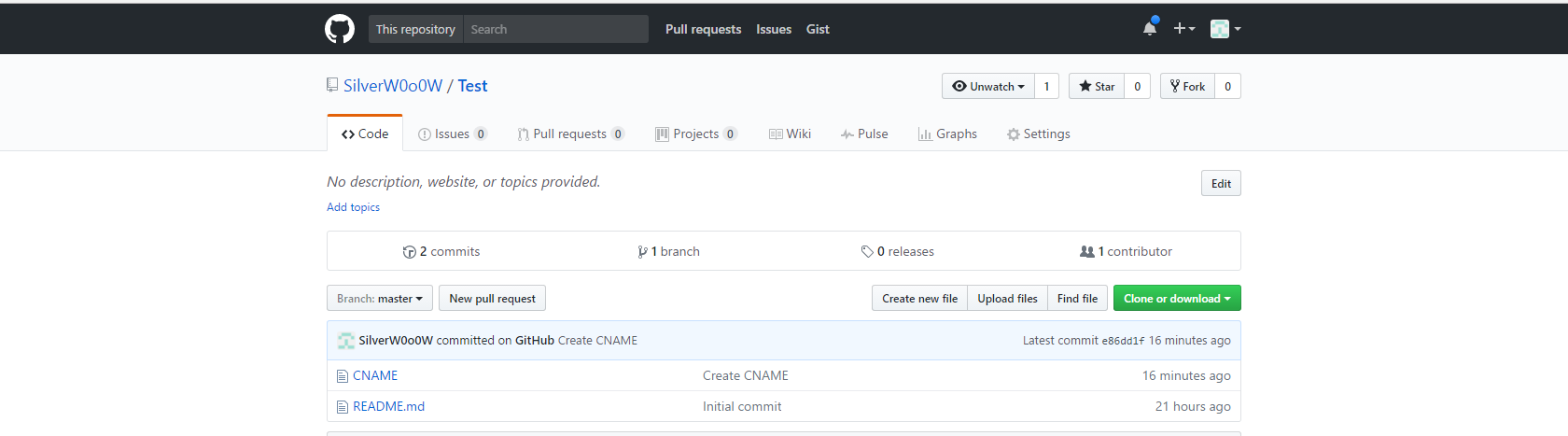
在chrome输入域名试试~当然...不好使╮(╯▽╰)╭
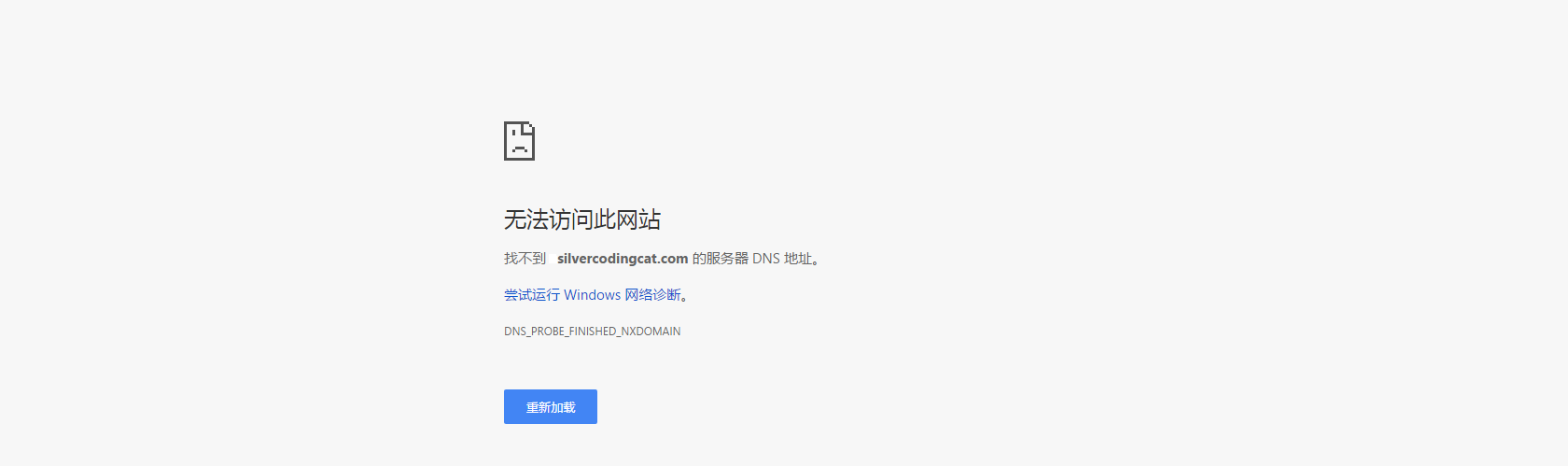
-
ping Github Pages 的公网IP
Win+R,cmd 打开控制台
ping 之前URL的域名:silverw0o0w.github.io,没记住就傻了吧~
~( ̄▽ ̄~)(~ ̄▽ ̄)~
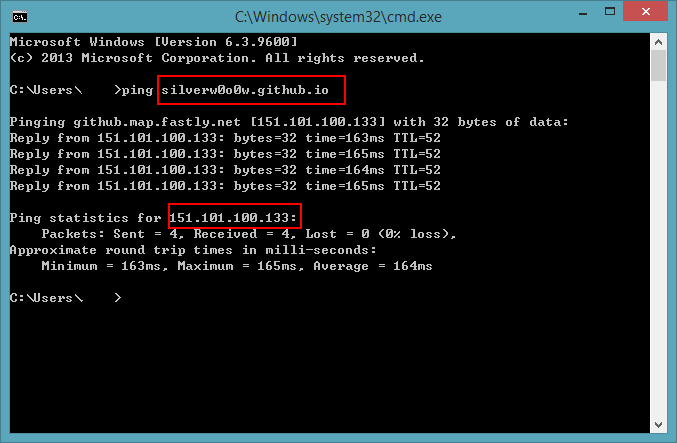
记录域名对应的ip
- 解析域名
打开个人域名所在的域名服务商网站,找到控制台, 选择域名,解析
以上步骤自行解决┑( ̄Д  ̄)┍
在域名解析中新增两条解析记录
类型A 主机记录www 记录值为公网ip地址
类型A 主机记录@ 记录值为公网ip地址
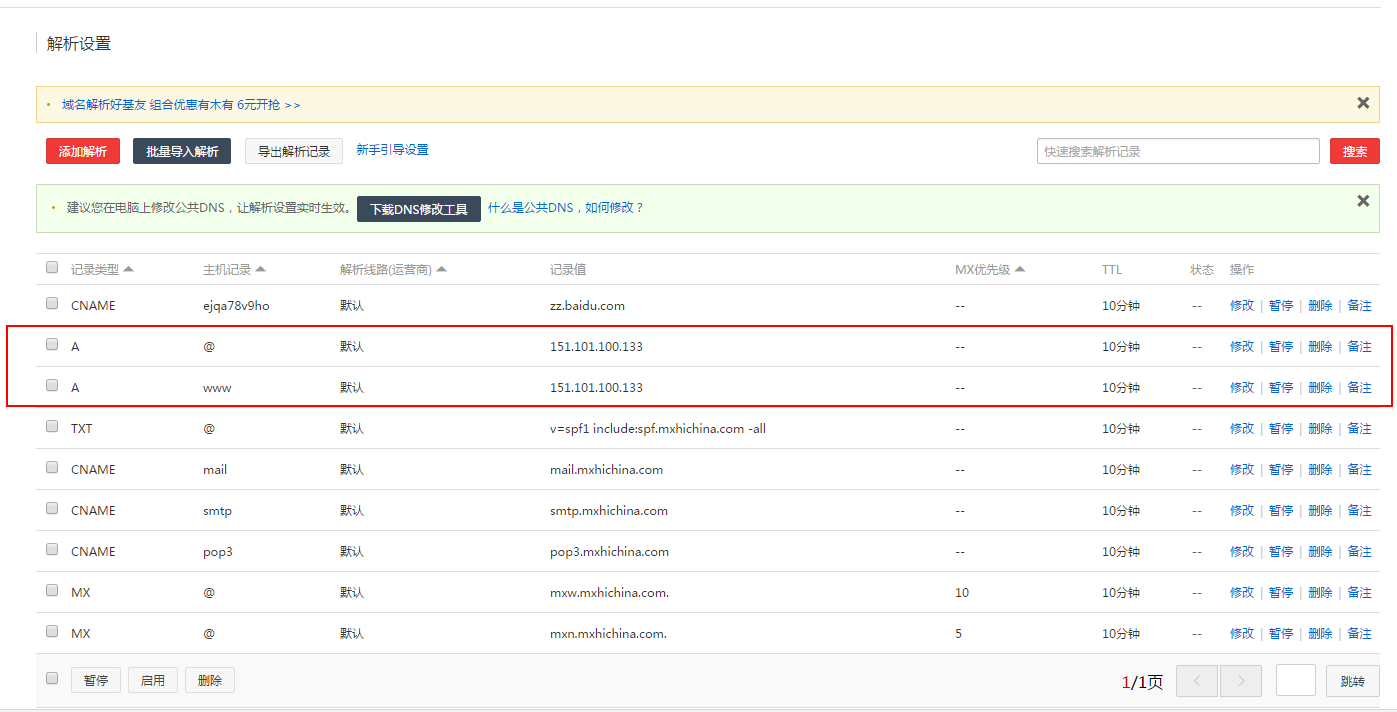
最后一步,等着~
最最后一步,访问个人的域名
成功~
撒花~
★,°:.☆( ̄▽ ̄)/$:.°★ 。
★,°:.☆( ̄▽ ̄)/$:.°★ 。
★,°:.☆( ̄▽ ̄)/$:.°★ 。
接下来会另开一篇讲解jekyll的配置